CAD机械版怎么创建倒角?
溜溜自学 室内设计 2023-07-24 浏览:238
大家好,我是小溜,使用CAD机械版在设计电子工程的时候,很多图形我们不能直接一个矩形绘制下去,还需要编辑好边角,像典型的会处理成倒角,那么CAD机械版怎么创建倒角呢?小溜来教大家。
工具/软件
硬件型号:小新Pro14
系统版本:Windows7
所需软件:CAD机械版
方法/步骤
第1步
点击“常用”选项卡,找到“修改”,“圆角”的下拉按钮。

第2步
点击倒角按钮选项。
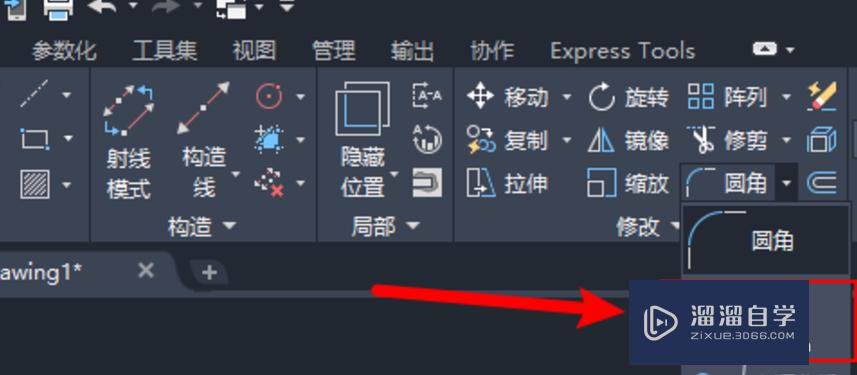
第3步
在弹出的“倒角”选项卡中设置倒角的尺寸。
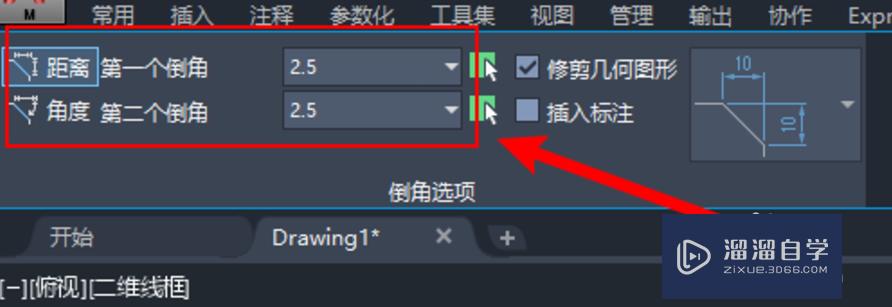
第4步
选择需要倒角的第一个对象。
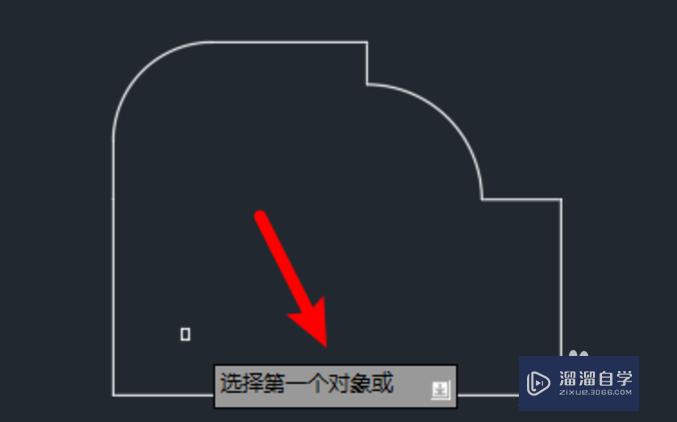
第5步
选择需要倒角的第二个对象。
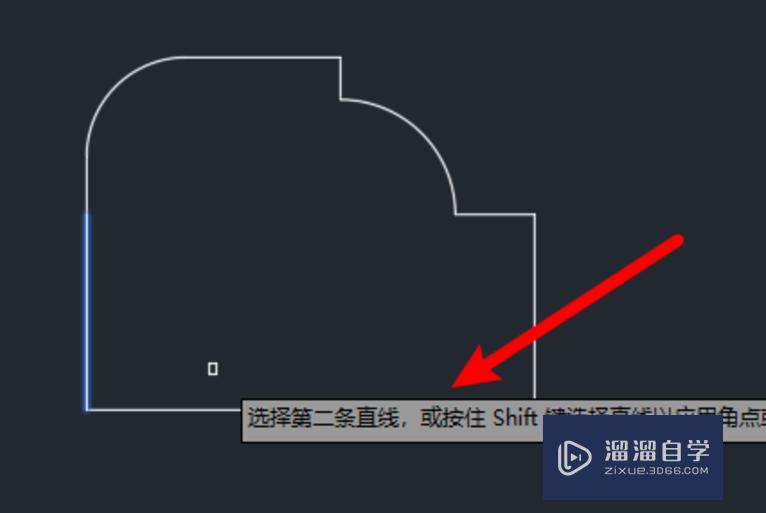
第6步
完成光顺曲线的创建。
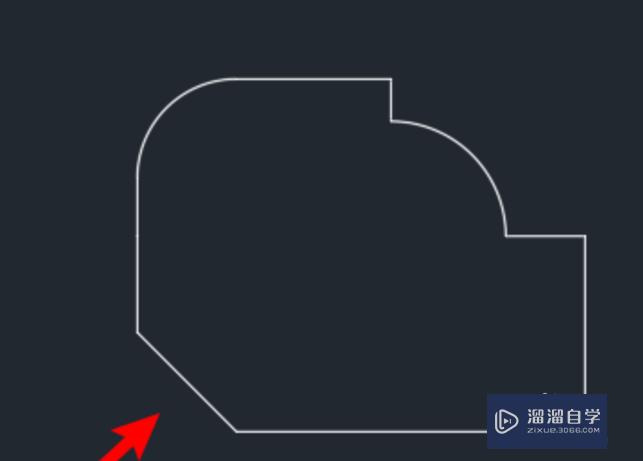
第7步
可输入命令“CHA”来创建倒角。
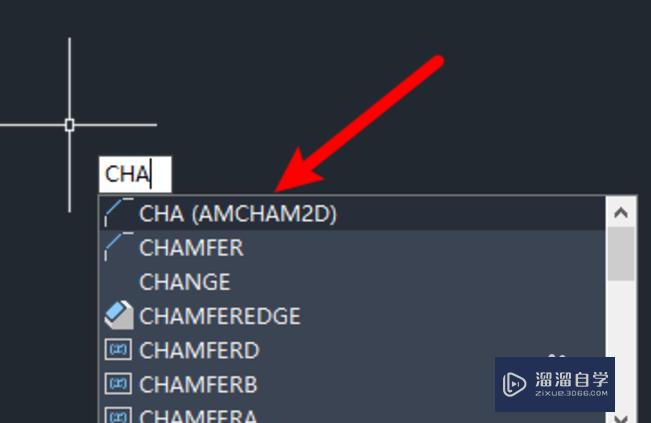
总结
1、点击“圆角”按钮的下拉按钮。
2、点击倒角按钮。
3、在弹出的“倒角”选项卡中设置倒角的尺寸
4、选择需要倒角的第一个对象。
5、选择需要倒角的第二个对象。
6、完成光顺曲线的创建。
7、通过输入命令“CHA”来绘制倒角。
注意/提示
好啦,本次小溜为大家分享的“CAD机械版怎么创建倒角?”就到这里啦,希望能帮助大家更好的掌握软件的使用。本站还有相关的学习课程,需要的朋友快点击查看>>>
相关文章
距结束 06 天 10 : 23 : 12
距结束 01 天 22 : 23 : 12
首页









